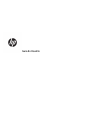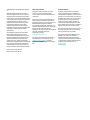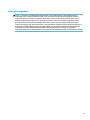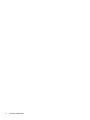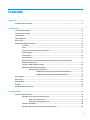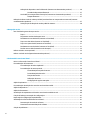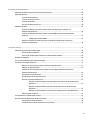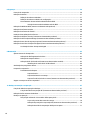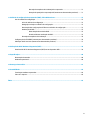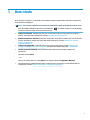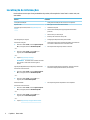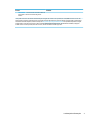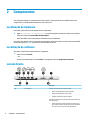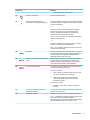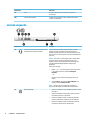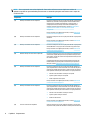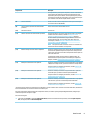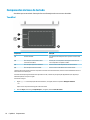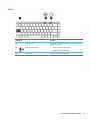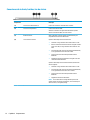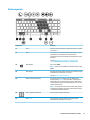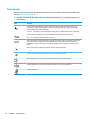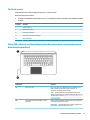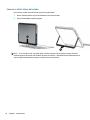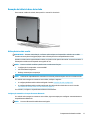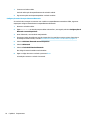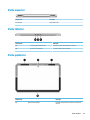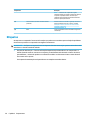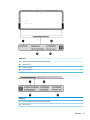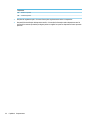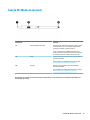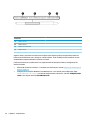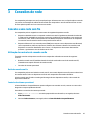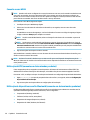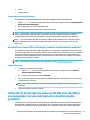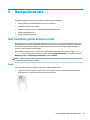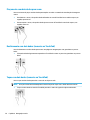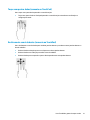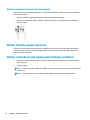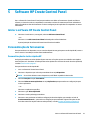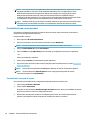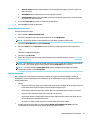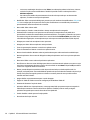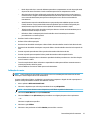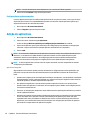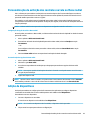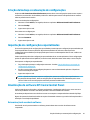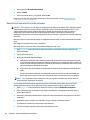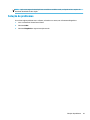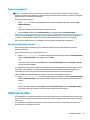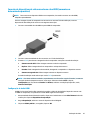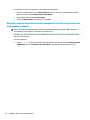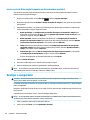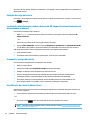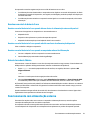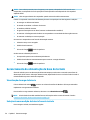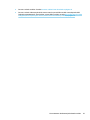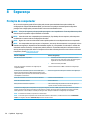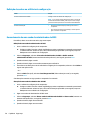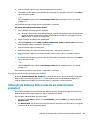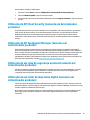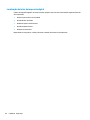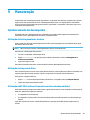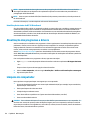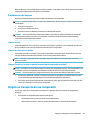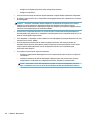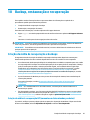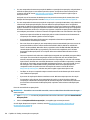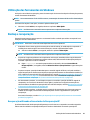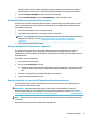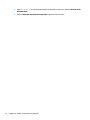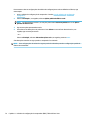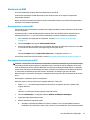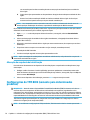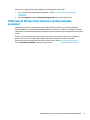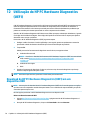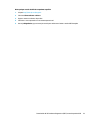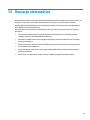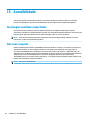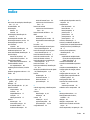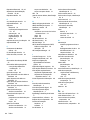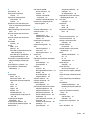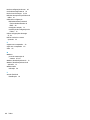Guia do Usuário

© Copyright 2017 HP Development Company,
L.P.
Adobe Photoshop e Illustrator são marcas
comerciais registradas ou marcas comerciais
da Adobe Systems Incorporated nos Estados
Unidos e/ou em outros países. Bluetooth é uma
marca comercial dos respectivos proprietários
e utilizada sob licença pela HP Inc. Intel e
Thunderbolt são marcas comerciais da Intel
Corporation nos EUA e em outros países.
Cortana e Windows são marcas comerciais
registradas ou marcas comerciais da Microsoft
Corporation nos Estados Unidos e/ou em
outros países.
As informações contidas neste documento
estão sujeitas a alterações sem aviso. As
únicas garantias para produtos e serviços da
HP são as estabelecidas nas declarações de
garantia expressa que acompanham tais
produtos e serviços. Nenhuma informação
contida neste documento deve ser interpretada
como uma garantia adicional. A HP não será
responsável por erros técnicos ou editoriais
nem por omissões contidos neste documento.
Primeira edição: Julho de 2017
Número de peça: 913263-201
Aviso sobre o produto
Este guia do usuário descreve os recursos
comuns à maioria dos modelos. Alguns
recursos podem não estar disponíveis em seu
computador.
Nem todos os recursos estão disponíveis em
todas as edições do Windows. Este sistema
pode exigir hardware, drivers e/ou software ou
BIOS atualizados para proveito total da
funcionalidade do Windows. O Windows 10 é
atualizado automaticamente. Esse recurso ca
sempre ativado. Pode haver taxas de
prestadores de serviços de internet e requisitos
adicionais ao longo do tempo para
atualizações. Consulte
http://www.microsoft.com.
Para acessar os manuais ou guias do usuário
mais recentes para o seu produto, acesse
http://www.hp.com/support. Selecione
Encontre seu produto e siga as instruções na
tela.
Termos do software
Ao instalar, copiar, baixar ou usar de outra
maneira qualquer produto de software pré-
instalado neste computador, você concorda em
observar os termos do Contrato de Licença do
Usuário Final HP (EULA). Caso você não aceite
os termos da licença, a única solução será
devolver o produto completo (hardware e
software) e sem utilização dentro de 14 dias
após a data de compra para obter o reembolso
segundo a política do seu local de compra.
Para obter mais informações ou para solicitar o
reembolso integral do valor do computador,
entre em contato com o fornecedor.
Seu produto não suporta o Windows 8 ou o
Windows 7. De acordo com a política de
suporte da Microsoft, a HP não suporta os
sistemas operacionais Windows 8 ou Windows
7 nesse produto ou oferece quaisquer drivers
do Windows 8 ou Windows 7 em http://
support.hp.com.

Aviso sobre segurança
AVISO! Para reduzir a possibilidade de danos devido a altas temperaturas ou superaquecimento do
computador, não o coloque diretamente sobre o colo nem obstrua as aberturas de ventilação. Utilize o
computador apenas em superfícies planas e duras. Não permita que uma outra superfície rígida, como a
lateral de uma impressora opcional, ou uma superfície macia, como um travesseiro ou tapetes e roupas
grossas, bloqueie as aberturas de ventilação. Além disso, não permita que o adaptador de CA entre em
contato com a pele ou com superfícies macias, como travesseiros, tapetes ou roupas, durante a operação. O
computador e o adaptador de CA estão em conformidade com os limites de temperatura para superfícies
acessadas pelo usuário denidos pelo IEC 60950 (International Standard for Safety of Information
Technology Equipment – Padrão Internacional de Segurança de Equipamentos de Tecnologia da Informação).
iii

iv Aviso sobre segurança

Conteúdo
1 Bem-vindo .................................................................................................................................................... 1
Localização de informações .................................................................................................................................. 2
2 Componentes ................................................................................................................................................ 4
Localização de hardware ....................................................................................................................................... 4
Localização de software ........................................................................................................................................ 4
Lateral direita ......................................................................................................................................................... 4
Lateral esquerda .................................................................................................................................................... 6
Parte frontal ........................................................................................................................................................... 7
Componentes da base do teclado ....................................................................................................................... 10
TouchPad ........................................................................................................................................... 10
Luzes .................................................................................................................................................. 11
Conectores do teclado, botão e luz de status ................................................................................... 12
Teclas especiais ................................................................................................................................. 13
Teclas de ação ................................................................................................................................... 14
Teclas de acesso ................................................................................................................................ 15
Porta USB e leitor de cartão inteligente/slot de suporte para caneta (somente em
determinados produtos) ................................................................................................................... 15
Conectar o tablet à base do teclado ................................................................................................. 16
Remoção do tablet da base de teclado ............................................................................................. 17
Utilização do teclado sem o .......................................................................................... 17
Conguração automática do emparelhamento Bluetooth .......................... 17
Conguração manual do emparelhamento Bluetooth ................................ 18
Parte superior ...................................................................................................................................................... 19
Parte inferior ........................................................................................................................................................ 19
Parte posterior ..................................................................................................................................................... 19
Etiquetas .............................................................................................................................................................. 20
Caneta HP ZBook x2 opcional .............................................................................................................................. 23
3 Conexões de rede ......................................................................................................................................... 25
Conexão a uma rede sem o ............................................................................................................................... 25
Utilização dos controles de conexão sem o .................................................................................... 25
Botão de conexão sem o ............................................................................................... 25
Controles do sistema operacional .................................................................................. 25
Conexão a uma WLAN ....................................................................................................................... 26
Utilização doGPS (somente em determinados produtos) ................................................................ 26
v

Utilização de dispositivos sem o Bluetooth (somente em determinados produtos) .................... 26
Conexão de dispositivos Bluetooth ................................................................................ 27
Uso de NFC para compartilhar informações (somente em determinados produtos) ...................... 27
Compartilhamento .......................................................................................................... 27
Utilização do Gerenciador de endereço HP MAC para identicar seu computador em uma rede (somente
em determinados produtos) ................................................................................................................................ 27
Ativação e personalização do endereço MAC do sistema ................................................................. 28
4 Navegação na tela ....................................................................................................................................... 29
Usar TouchPad e gestos de toque na tela ........................................................................................................... 29
Toque ................................................................................................................................................. 29
Pinçamento com dois dedos para zoom ........................................................................................... 30
Deslizamento com dois dedos (somente no TouchPad) ................................................................... 30
Toque com dois dedos (somente no TouchPad) ............................................................................... 30
Toque com quatro dedos (somente no TouchPad) ........................................................................... 31
Deslizamento com três dedos (somente no TouchPad) ................................................................... 31
Deslize com um dedo (somente na tela de toque) ........................................................................... 32
Utilizar teclado e mouse opcionais ..................................................................................................................... 32
Utilizar o teclado na tela (apenas determinados produtos) ............................................................................... 32
5 Software HP Create Control Panel ................................................................................................................. 33
Iniciar o software HP Create Control Panel ......................................................................................................... 33
Personalização de ferramentas .......................................................................................................................... 33
Personalização das teclas rápidas HP .............................................................................................. 33
Personalização da caneta opcional .................................................................................................. 34
Personalização avançada da caneta .............................................................................. 34
Personalização da borracha ........................................................................................... 35
Funções dos botões ........................................................................................................ 35
Calibração da caneta ....................................................................................................... 37
Conguração de opções avançadas ............................................................................... 38
Adição de aplicativos ........................................................................................................................................... 38
Personalização da exibição dos controles na tela no Menu radial ..................................................................... 39
Adição de dispositivos ......................................................................................................................................... 39
Adição de ferramentas ........................................................................................................................................ 40
Visualização de mapeamentos de botões com a área de trabalho virtual ......................................................... 40
Criação de backup e restauração de congurações ............................................................................................ 41
Importação de congurações especializadas ..................................................................................................... 41
Atualização do software HP Create Control Panel .............................................................................................. 41
Determinação da versão do software ............................................................................................... 41
Download de uma atualização do software ..................................................................................... 42
Solução de problemas ......................................................................................................................................... 43
vi

6 Recursos de entretenimento ......................................................................................................................... 44
Utilização da câmera (somente em determinados produtos) ............................................................................ 44
Utilização do áudio .............................................................................................................................................. 44
Conexão de alto-falantes .................................................................................................................. 44
Conexão de fones de ouvido ............................................................................................................. 44
Conexão de headsets ........................................................................................................................ 45
Uso das congurações de som .......................................................................................................... 45
Utilização de vídeo ............................................................................................................................................... 45
Conexão de dispositivos de vídeo utilizando um cabo USB Type-C (somente em
determinados produtos) ................................................................................................................... 46
Conexão de dispositivos de vídeo usando um cabo HDMI (somente em determinados
produtos) ........................................................................................................................................... 47
Conguração de áudio HDMI ........................................................................................... 47
Detecção e conexão de monitores sem o compatíveis com Miracast (somente em
determinados produtos) ................................................................................................................... 48
7 Gerenciar energia ........................................................................................................................................ 49
Utilização da suspensão e da hibernação ........................................................................................................... 49
Início e saída da suspensão ............................................................................................................... 49
Iniciar e sair da Hibernação (somente em determinados modelos) ................................................. 50
Desligar o computador ........................................................................................................................................ 50
Uso do ícone de Energia e das opções de energia ............................................................................................... 51
Funcionar com energia da bateria ....................................................................................................................... 51
Utilizar o HP Fast Charge (somente em determinados produtos) .................................................... 51
Exibição da carga da bateria ............................................................................................................. 52
Localização das informações sobre a bateria no HP Support Assistant (somente em
determinados produtos) ................................................................................................................... 52
Economizar energia da bateria ......................................................................................................... 52
Identicação de níveis de bateria fraca ............................................................................................ 52
Resolver um nível de bateria fraca ................................................................................................... 53
Resolver um nível de bateria fraca quando há uma fonte de alimentação externa
disponível ........................................................................................................................ 53
Resolver um nível de bateria fraca quando não há uma fonte de alimentação
disponível ........................................................................................................................ 53
Resolver um nível de bateria fraca quando o computador não sai da Hibernação ....... 53
Bateria lacrada de fábrica ................................................................................................................. 53
Funcionamento com alimentação externa ......................................................................................................... 53
Gerenciamento da alimentação da base do teclado ........................................................................................... 54
Visualização da carga da bateria ...................................................................................................... 54
Solução de uma condição de bateria fraca do teclado ..................................................................... 54
vii

8 Segurança ................................................................................................................................................... 56
Proteção do computador ..................................................................................................................................... 56
Utilização de senhas ............................................................................................................................................ 57
Denição de senhas no Windows ...................................................................................................... 57
Denição de senhas no utilitário de conguração ........................................................................... 58
Gerenciamento de uma senha de administrador do BIOS ................................................................ 58
Inserção de uma senha de administrador do BIOS ......................................................... 59
Utilização do Windows Hello (somente em determinados produtos) ................................................................ 59
Utilização de software antivírus .......................................................................................................................... 60
Utilização de software de rewall ....................................................................................................................... 60
Istalação das atualizações de software .............................................................................................................. 60
Utilização do HP Client Security (somente em determinados produtos) ........................................................... 61
Utilização do HP Touchpoint Manager (somente em determinados produtos) ................................................. 61
Utilização de um cabo de segurança opcional (somente em determinados produtos) ..................................... 61
Utilização de um leitor de impressão digital (somente em determinados produtos) ........................................ 61
Localização do leitor de impressão digital ....................................................................................... 62
9 Manutenção ................................................................................................................................................ 63
Aprimoramento do desempenho ........................................................................................................................ 63
Utilização do Desfragmentador de disco .......................................................................................... 63
Utilização da Limpeza de Disco ......................................................................................................... 63
Utilização doHP 3D DriveGuard (somente em determinados modelos) .......................................... 63
Identicação do status do HP 3D DriveGuard ................................................................. 64
Atualização dos programas e drivers .................................................................................................................. 64
Limpeza do computador ...................................................................................................................................... 64
Procedimentos de limpeza ................................................................................................................ 65
Limpeza da tela ............................................................................................................... 65
Limpeza das laterais ou a tampa .................................................................................... 65
Limpeza TouchPad, teclado ou mouse (somente em determinados produtos) ............ 65
Viagem ou transporte do seu computador ......................................................................................................... 65
10 Backup, restauração e recuperação ............................................................................................................. 67
Criação da mídia de recuperação e backups ....................................................................................................... 67
Criação da mídia de recuperação HP (somente em determinados produtos) .................................. 67
Utilização das ferramentas do Windows ............................................................................................................. 69
Backup e recuperação .......................................................................................................................................... 69
Recuperação utilizando o Gerenciador de Recuperação HP ............................................................. 69
O que você precisa saber antes de começar ................................................................... 70
Utilização da partição de recuperação HP (somente em determinados produtos) ....... 70
Utilização da mídia de recuperação da HP para recuperar ............................................ 71
viii

Alteração da sequência de inicialização do computador ............................................... 71
Remoção da partição de recuperação HP (somente em determinados produtos) ....... 71
11 Utilitário de conguração do computador (BIOS), TPM e HP Sure Start ........................................................... 73
Uso do utilitário de conguração ........................................................................................................................ 73
Início do utilitário de conguração ................................................................................................... 73
Navegação e seleção no utilitário de conguração .......................................................................... 73
Restauração das congurações de fábrica no utilitário de conguração ........................................ 73
Atualização do BIOS .......................................................................................................................... 75
Determinação da versão do BIOS ................................................................................... 75
Download de uma atualização do BIOS .......................................................................... 75
Alteração da sequência de inicialização ........................................................................................... 76
Congurações do TPM BIOS (somente para determinados produtos) ............................................................... 76
Utilização do HP Sure Start (somente em determinados produtos) .................................................................. 77
12 Utilização do HP PC Hardware Diagnostics (UEFI) .......................................................................................... 78
Download do HP PC Hardware Diagnostics (UEFI) em um dispositivo USB ........................................................ 78
13 Especicações ........................................................................................................................................... 80
Alimentação de entrada ...................................................................................................................................... 80
Ambiente operacional ......................................................................................................................................... 80
14 Descarga eletrostática ............................................................................................................................... 81
15 Acessibilidade ........................................................................................................................................... 82
Tecnologias auxiliares suportadas ...................................................................................................................... 82
Fale com o suporte .............................................................................................................................................. 82
Índice ............................................................................................................................................................. 83
ix

x

1 Bem-vindo
Após congurar e registrar o computador, recomendamos seguir as etapas abaixo para obter o máximo de
seu investimento inteligente:
●
DICA: Para retornar rapidamente à tela Iniciar do computador a partir de um aplicativo aberto ou da
área de trabalho do Windows, pressione a tecla Windows do teclado. Pressionar a tecla Windows
novamente fará você voltar à tela em que estava antes.
●
Conecte-se à Internet: congure sua rede com ou sem o de modo que seja possível se conectar à
Internet. Para obter mais informações, consulte Conexões de rede na página 25.
●
Atualize seu software antivírus: proteja seu computador contra danos causados por vírus. O software
vem pré-instalado no computador. Para obter mais informações, consulte Utilização de software
antivírus na página 60.
●
Conheça seu computador: saiba mais sobre os recursos do computador. Consulte Componentes
na página 4 e Navegação na tela na página 29 para obter informações adicionais.
●
Localize o software instalado: acesse uma lista de produtos de software pré-instalados no
computador.
Selecione o botão Iniciar.
‒ ou –
Clique com o botão direito no botão Iniciar e, em seguida, selecione Programas e Recursos.
●
Faça backup da sua unidade de disco rígido criando discos de recuperação ou uma unidade ash de
recuperação. Consulte Backup, restauração e recuperação na página 67.
1

Localização de informações
Para localizar recursos que forneçam detalhes do produto, informações de "como fazer" e muito mais, use
esta tabela.
Recurso Conteúdo
Instruções de Instalação
●
Visão geral da instalação e dos recursos do computador
Suporte da HP
Para obter suporte da HP, acesse http://www.hp.com/
support.
●
Bate-papo on-line com um técnico da HP
●
Telefones de suporte
●
Vídeos sobre substituição de peças (apenas determinados
produtos)
●
Guias de serviço e manutenção
●
Endereços das centrais de serviços HP
Guia de Segurança e Conforto
Para acessar esse guia:
▲ Selecione o botão Iniciar, selecione Ajuda e Suporte
HP e, em seguida, selecione Documentação HP.
‒ ou –
▲ Selecione o botão Iniciar, selecione HP e, em
seguida, selecione Documentação HP.
‒ ou –
▲ Vá para http://www.hp.com/ergo.
IMPORTANTE: Você deve estar conectado à Internet
para acessar a versão mais recente do guia do
usuário.
●
Conguração adequada da estação de trabalho
●
Orientações sobre postura e hábitos de trabalho que aumentam
seu conforto e diminuem seu risco de sofrer lesões
●
Informações sobre segurança elétrica e mecânica
Informações Regulamentares, de Segurança e Ambientais
Para acessar esse documento:
▲ Selecione o botão Iniciar, selecione Ajuda e Suporte
HP e, em seguida, selecione Documentação HP.
‒ ou –
▲ Selecione o botão Iniciar, selecione HP e, em
seguida, selecione Documentação HP.
●
Informações regulamentares importantes, incluindo conteúdo
sobre descarte apropriado de baterias, se necessário.
Garantia limitada*
Para acessar esse documento:
▲ Selecione o botão Iniciar, selecione Ajuda e Suporte
HP e, em seguida, selecione Documentação HP.
‒ ou –
▲ Selecione o botão Iniciar, selecione HP e, em
seguida, selecione Documentação HP.
‒ ou –
▲ Vá para http://www.hp.com/go/orderdocuments.
●
Informações de garantia especícas a este computador
2 Capítulo 1 Bem-vindo

Recurso Conteúdo
IMPORTANTE: Você deve estar conectado à Internet
para acessar a versão mais recente do guia do
usuário.
*Você pode encontrar a sua Garantia Limitada HP junto dos guias do usuário do seu produto e/ou no CD/DVD fornecido na caixa. Em
alguns países ou regiões, a HP pode fornecer uma versão impressa da garantia na caixa. Para países ou regiões onde a garantia não é
fornecida em formato impresso, solicite uma cópia em http://www.hp.com/go/orderdocuments. Para produtos comprados na região
da Ásia Pacíco, você pode escrever para a HP no endereço Hewlett Packard, POD, P.O. Box 161, Alexandra Post Oice, Singapore
912006. Inclua o nome do produto, além do seu nome, número de telefone e endereço postal.
Localização de informações 3

2 Componentes
Seu computador dispõe de componentes de classe superior. Este capítulo fornece detalhes sobre seus
componentes, onde eles estão localizados e como funcionam.
Localização de hardware
Para saber qual hardware está instalado em seu computador:
▲
Digite gerenciador de dispositivos na caixa de pesquisa da barra de tarefas e, em seguida,
selecione o aplicativo
Gerenciador de Dispositivos.
Uma lista exibirá todos os dispositivos instalados em seu computador.
Para obter informações sobre os componentes de hardware do sistema e obter o número da versão do BIOS
do sistema, pressione fn+esc (somente em determinados produtos).
Localização de software
Para saber qual software está instalado no computador:
▲
Selecione o botão Iniciar.
‒ ou –
Clique com o botão direito no botão Iniciar e, em seguida, selecione Programas e Recursos.
Lateral direita
Componente Descrição
(1) Luz da bateria Quando a alimentação de CA está conectada:
●
Branca: A carga da bateria é maior que 90%.
●
Âmbar: A carga da bateria é de 0 a 90%.
●
Apagada: A bateria não está carregando.
Quando a alimentação de CA está desconectada (a bateria não
está carregando):
●
Âmbar intermitente: A bateria atingiu um nível de carga
baixo. Quando a bateria atinge um nível crítico de bateria
fraca, sua luz começa a piscar mais rapidamente.
4 Capítulo 2 Componentes

Componente Descrição
●
Apagada: A bateria não está carregando.
(2) Conector de alimentação Conecta um adaptador de CA.
(3) Portas de alimentação USB Tipo C e
Thunderbolt
TM
com HP Sleep and Charge (2)
Conecte um adaptador de CA que tenha um conector USB Tipo C,
fornecendo energia ao computador e, se necessário, carregando
a bateria do computador.
– e –
Conectam e carregam a maioria dos dispositivos USB que
possuam um conector Tipo C, como telefones celulares,
câmeras, controladores de atividade ou smartwatches, e
permitem transferir dados em alta velocidade.
NOTA: Pode ser necessário o uso de adaptadores e/ou cabos
(adquiridos separadamente)
– e –
Conectam um dispositivo de exibição que possua um conector
USB Tipo C, fornecendo uma saída DisplayPort.
NOTA: Seu computador pode também suportar uma estação
de acoplamento Thunderbolt.
(4) Porta HDMI Conecta um dispositivo de vídeo ou áudio opcional, como uma
televisão de alta denição, qualquer componente digital ou de
áudio compatível, ou um dispositivo HDMI (High Denition
Multimedia Interface) de alta velocidade.
(5) Porta USB 3.x SuperSpeed com HP Sleep and
Charge
Conecta dispositivos USB, fornece transferência de dados de
alta velocidade e, até mesmo quando o computador está
desligado, carrega a maioria dos produtos, como celulares,
câmera, monitor de atividade ou relógio inteligente.
(6) Leitor de cartão de memória Lê cartões de memória opcionais que armazenam, gerenciam,
compartilham ou acessam informações.
Para inserir um cartão:
1. Segure o cartão com a etiqueta voltada para cima e com
os conectores voltados para o computador.
2. Insira o cartão de memória no leitor de cartão de
memória, em seguida, pressione-o até que esteja
rmemente encaixado.
Para remover um cartão:
▲ Pressione o cartão e remova-o do leitor de cartão de
memória.
(7) Leitor de impressão digital (somente em
determinados produtos)
Permite efetuar login no Windows® utilizando uma impressão
digital em vez de uma senha.
(8) Aberturas de ventilação Permitem que o uxo de ar resfrie os componentes internos.
NOTA: O ventilador do computador é ligado automaticamente
para resfriar componentes internos e impedir o
superaquecimento. É normal que o ventilador interno desligue e
ligue alternadamente durante as operações de rotina.
Lateral direita 5

Componente Descrição
(9) Base Fornece estabilidade e uma variedade de ângulos de
visualização.
(10) Guia de acesso da base Fornece acesso para erguer a base, se afastando da parte
traseira do computador.
Lateral esquerda
Componente Descrição
(1) Conector combinado de saída de áudio (fone de
ouvido)/entrada de áudio (microfone)
Conecta alto-falantes estéreo opcionais, fones de ouvido,
plugues de ouvido, um headset ou um cabo de áudio de
televisão. Conecta também um microfone de headset opcional.
Esse conector não oferece suporte a microfones independentes
opcionais.
AVISO! Para reduzir o risco de lesões, ajuste o volume antes
de colocar os fones de ouvido, plugues de ouvido ou um
headset. Para obter informações adicionais sobre segurança,
consulte Informações Regulamentares, de Segurança e
Ambientais.
Para acessar este guia:
1. Digite support na caixa de pesquisa da barra de tarefas
e, em seguida, selecione o aplicativo HP Support
Assistant.
‒ ou –
Clique no ícone de ponto de interrogação na barra de
tarefas.
2. Selecione My PC, selecione a guia Especicações e, em
seguida, selecione Guias do usuário.
NOTA: Quando o cabo de um dispositivo é inserido no
conector, os alto-falantes do computador são desativados.
(2) Botão Liga/Desliga
●
Quando o computador estiver desligado, pressione o botão
para ligá-lo.
●
Quando o computador estiver ligado, pressione o botão
brevemente para iniciar a suspensão.
●
Quando o computador estiver no estado de suspensão,
pressione brevemente o botão para sair da suspensão.
●
Quando o computador estiver na hibernação, pressione
brevemente o botão para sair da hibernação.
6 Capítulo 2 Componentes

Componente Descrição
CUIDADO: Pressionar e manter pressionado o botão Liga/
Desliga resultará na perda de informações não salvas.
Se o computador tiver parado de responder e os procedimentos
de desligamento não estiverem funcionando, pressione e segure
o botão Liga/Desliga por pelo menos cinco segundos para
desligar o computador.
Para mais informações sobre congurações de energia, consulte
suas opções de energia.
▲ Clique com o botão direito no ícone Medidor de energia
e selecione Opções de energia.
(3) Botão de aumentar volume Aumenta gradualmente o volume do alto-falante enquanto o
botão é mantido pressionado.
(4) Botão de diminuir volume Diminui gradualmente o volume do alto-falante enquanto a
tecla é mantida pressionada.
(5) Slot para cabo de segurança Conecta um cabo de segurança opcional ao computador.
NOTA: O cabo de segurança é projetado para agir como um
impedimento, mas pode não evitar que o computador seja mal
utilizado ou roubado.
(6) Guia de acesso da base Fornece acesso para erguer a base, se afastando da parte
traseira do computador.
(7) Base Fornece estabilidade e uma variedade de ângulos de
visualização.
(8) Aberturas de ventilação Permitem que o uxo de ar resfrie os componentes internos.
NOTA: O ventilador do computador é ligado automaticamente
para resfriar componentes internos e impedir o
superaquecimento. É normal que o ventilador interno desligue e
ligue alternadamente durante as operações de rotina.
Parte frontal
Parte frontal 7

NOTA: Este computador tem teclas rápidas HP. Essas teclas oferecem acesso rápido aos atalhos do
aplicativo e podem ser personalizadas para executar os comandos principais mais comuns com o toque de
um único botão.
Componente Descrição
(1) Botão personalizável de tecla rápida HP Pressione o botão para executar a ação personalizada. A ação padrão
é Referência, que exibe a sobreposição de área de trabalho virtual
interativa para os botões personalizáveis e caneta opcional. A
sobreposição exibe qual função cada botão está denido para
executar. Para obter mais informações, consulte Visualização de
mapeamentos de botões com a área de trabalho virtual
na página 40.
Para personalizar as congurações de botão, consulte Software HP
Create Control Panel na página 33.
(2) Botão personalizável de tecla rápida HP Pressione o botão para executar a ação personalizada. A ação padrão
é Desfazer.
Para personalizar as congurações de botão, consulte Software HP
Create Control Panel na página 33.
(3) Botão personalizável de tecla rápida HP Pressione o botão para executar a ação personalizada. A ação padrão
é Ativar/Desativar o toque, que ativa ou desativa a opção de toque.
Para personalizar as congurações de botão, consulte Software HP
Create Control Panel na página 33.
(4) Botão de seleção do modo de tecla rápida HP Pressione o botão para percorrer as três opções personalizadas para
as duas teclas rápidas HP superiores (as que têm as setas para cima
e para baixo). As luzes do modo de tecla rápida HP mostram qual dos
três modos está ativo.
A conguração padrão controla somente os botões esquerdos. Os
botões direitos e esquerdos podem ser alterados para espelhar as
seleções; consulte Software HP Create Control Panel na página 33.
(5) Botão personalizável de tecla rápida HP Pressione o botão para executar a ação personalizada. Há até três
ações, dependendo do modo selecionado. Use o botão de seleção do
modo de tecla rápida HP para escolher o modo. As luzes do modo de
tecla rápida HP mostram qual modo está ativo. As ações padrão são:
●
Desviar a área de trabalho virtual para a esquerda
●
Ajustar a janela atual para a esquerda
●
Exibir o Explorador de Arquivos
Para personalizar as congurações de botão, consulte Software HP
Create Control Panel na página 33.
(6) Botão personalizável de tecla rápida HP Pressione o botão para executar a ação personalizada. Há até três
ações, dependendo do modo selecionado. Use o botão de seleção do
modo de tecla rápida HP para escolher o modo. As luzes do modo de
tecla rápida HP mostram qual modo está ativo. As ações padrão são:
●
Desviar a área de trabalho virtual para a direita
●
Ajustar a janela atual para a direita
●
Exibir área de trabalho
Para personalizar as congurações de botão, consulte Software HP
Create Control Panel na página 33.
(7) Luzes do modo de tecla rápida HP Acesa: O modo está em uso. Na conguração padrão, a luz de modo
esquerda acende quando são utilizados os botões personalizáveis de
8 Capítulo 2 Componentes

Componente Descrição
tecla rápida HP na parte superior esquerda, e a luz de modo direita
acende quando são utilizados os botões personalizáveis de tecla
rápida HP na parte superior direita. As luzes passam para a próxima
luz sempre que o botão for pressionado, o que corresponde à função
que o botão do modo de tecla rápida HP deve executar.
(8) Antenas de WLAN* Enviam e recebem sinais de dispositivos sem o para comunicação
com redes locais sem o (WLANs).
(9) Luzes da câmera (somente em determinados
produtos)
Acesa: Uma ou mais câmeras estão em uso.
(10) Microfones internos Gravam som.
(11) Câmeras (somente em determinados produtos) Permite bate-papos com vídeo e gravações em vídeo e em imagens
estáticas. Para usar a câmera, consulte Utilização da câmera
(somente em determinados produtos) na página 44. Algumas
câmeras também permitem efetuar login no Windows utilizando o
reconhecimento facial, em vez de uma senha. Para obter mais
informações, consulte Utilização do Windows Hello (somente em
determinados produtos) na página 59.
NOTA: As funções da câmera variam de acordo com o hardware e o
software da câmera instalados no seu produto.
(12) Botão de seleção do modo de tecla rápida HP Pressione o botão para percorrer as três opções personalizadas para
as duas teclas rápidas HP superiores (as que têm as setas para cima
e para baixo). As luzes do modo de tecla rápida HP mostram qual dos
três modos está ativo.
A conguração padrão controla somente os botões direitos. Os
botões direitos e esquerdos podem ser alterados para espelhar as
seleções; consulte Software HP Create Control Panel na página 33.
(13) Botão personalizável de tecla rápida HP Pressione o botão para executar a ação personalizada. A ação padrão
é Bloqueio de rotação da tela, que ativa ou desativa a rotação da tela.
Para personalizar as congurações de botão, consulte Software HP
Create Control Panel na página 33.
(14) Botão personalizável de tecla rápida HP Pressione o botão para executar a ação personalizada. O padrão é
Central de ações, que exibe a Central de ações do Windows.
Para personalizar as congurações de botão, consulte Software HP
Create Control Panel na página 33.
(15) Botão personalizável de tecla rápida HP Pressione o botão para executar a ação personalizada. A ação padrão
é Voz Cortana®, que inicia o assistente pessoal do Windows.
Para personalizar as congurações de botão, consulte Software HP
Create Control Panel na página 33.
*As antenas não são visíveis na parte externa do computador e o local da antena varia. Para obter uma transmissão ideal, mantenha as
áreas imediatamente em torno das antenas livres de obstruções.
Para obter informações regulamentares sobre dispositivos sem o, consulte a seção Informações Regulamentares, de Segurança e
Ambientais aplicável a seu país ou região.
Para acessar este guia:
▲ Selecione o botão Iniciar , selecione Todos os aplicativos (necessário em determinados produtos), selecione Ajuda e Suporte
HPe, em seguida, selecione Documentação HP.
Parte frontal 9

Componentes da base do teclado
Seu tablet suporta um teclado. Esta seção fornece informações sobre os recursos do teclado.
TouchPad
Componente Descrição
(1) Zona do TouchPad Lê os gestos de seu dedo para mover o ponteiro ou ativar itens
na tela.
(2) Área de toque e antena de Near Field
Communications (NFC)*
Permite que você compartilhar informações sem o ao tocar
com um dispositivo compatível com NFC.
(3) Área de clique esquerdo do TouchPad Funciona como o botão esquerdo de um mouse externo.
(4) Área de clique direito do TouchPad Funciona como o botão direito de um mouse externo.
*A antena não é visível na parte externa do computador. Para obter uma transmissão ideal, mantenha a área imediatamente em torno
das antenas livres de obstruções.
Para obter informações regulamentares sobre dispositivos sem o, consulte a seção Informações Regulamentares, de Segurança e
Ambientais aplicável a seu país ou região.
Para acessar este guia:
1. Digite support na caixa de pesquisa da barra de tarefas e, em seguida, selecione o aplicativo HP Support Assistant.
‒ ou –
Clique no ícone de ponto de interrogação na barra de tarefas.
2. Selecione My PC, selecione a guia Especicações e, em seguida, selecione Guias do usuário.
10 Capítulo 2 Componentes
A página está carregando ...
A página está carregando ...
A página está carregando ...
A página está carregando ...
A página está carregando ...
A página está carregando ...
A página está carregando ...
A página está carregando ...
A página está carregando ...
A página está carregando ...
A página está carregando ...
A página está carregando ...
A página está carregando ...
A página está carregando ...
A página está carregando ...
A página está carregando ...
A página está carregando ...
A página está carregando ...
A página está carregando ...
A página está carregando ...
A página está carregando ...
A página está carregando ...
A página está carregando ...
A página está carregando ...
A página está carregando ...
A página está carregando ...
A página está carregando ...
A página está carregando ...
A página está carregando ...
A página está carregando ...
A página está carregando ...
A página está carregando ...
A página está carregando ...
A página está carregando ...
A página está carregando ...
A página está carregando ...
A página está carregando ...
A página está carregando ...
A página está carregando ...
A página está carregando ...
A página está carregando ...
A página está carregando ...
A página está carregando ...
A página está carregando ...
A página está carregando ...
A página está carregando ...
A página está carregando ...
A página está carregando ...
A página está carregando ...
A página está carregando ...
A página está carregando ...
A página está carregando ...
A página está carregando ...
A página está carregando ...
A página está carregando ...
A página está carregando ...
A página está carregando ...
A página está carregando ...
A página está carregando ...
A página está carregando ...
A página está carregando ...
A página está carregando ...
A página está carregando ...
A página está carregando ...
A página está carregando ...
A página está carregando ...
A página está carregando ...
A página está carregando ...
A página está carregando ...
A página está carregando ...
A página está carregando ...
A página está carregando ...
A página está carregando ...
A página está carregando ...
A página está carregando ...
A página está carregando ...
-
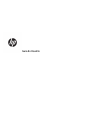 1
1
-
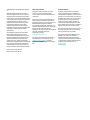 2
2
-
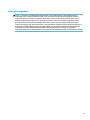 3
3
-
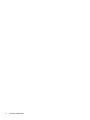 4
4
-
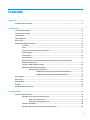 5
5
-
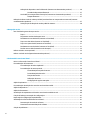 6
6
-
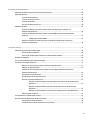 7
7
-
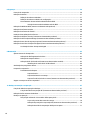 8
8
-
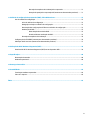 9
9
-
 10
10
-
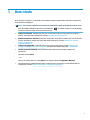 11
11
-
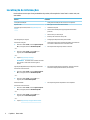 12
12
-
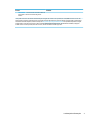 13
13
-
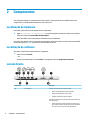 14
14
-
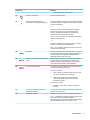 15
15
-
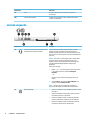 16
16
-
 17
17
-
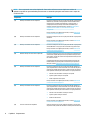 18
18
-
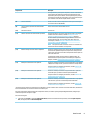 19
19
-
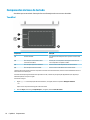 20
20
-
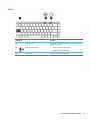 21
21
-
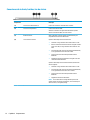 22
22
-
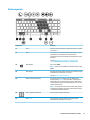 23
23
-
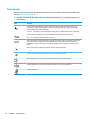 24
24
-
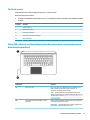 25
25
-
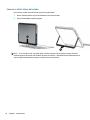 26
26
-
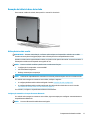 27
27
-
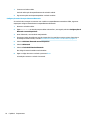 28
28
-
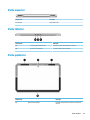 29
29
-
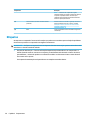 30
30
-
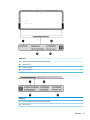 31
31
-
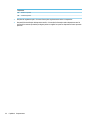 32
32
-
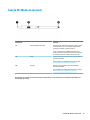 33
33
-
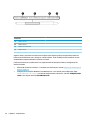 34
34
-
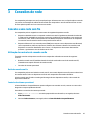 35
35
-
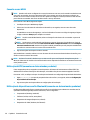 36
36
-
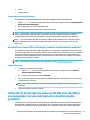 37
37
-
 38
38
-
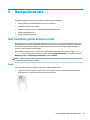 39
39
-
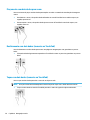 40
40
-
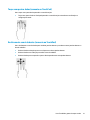 41
41
-
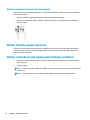 42
42
-
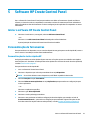 43
43
-
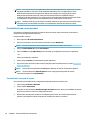 44
44
-
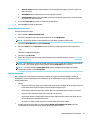 45
45
-
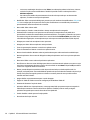 46
46
-
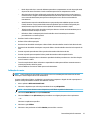 47
47
-
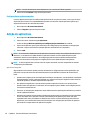 48
48
-
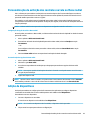 49
49
-
 50
50
-
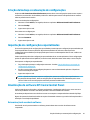 51
51
-
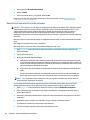 52
52
-
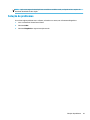 53
53
-
 54
54
-
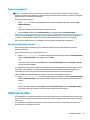 55
55
-
 56
56
-
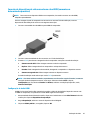 57
57
-
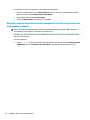 58
58
-
 59
59
-
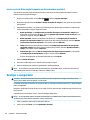 60
60
-
 61
61
-
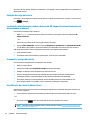 62
62
-
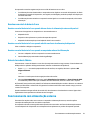 63
63
-
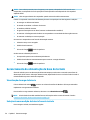 64
64
-
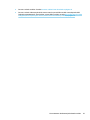 65
65
-
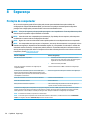 66
66
-
 67
67
-
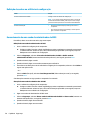 68
68
-
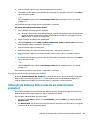 69
69
-
 70
70
-
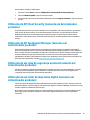 71
71
-
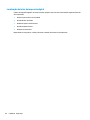 72
72
-
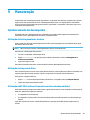 73
73
-
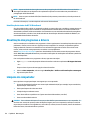 74
74
-
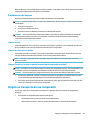 75
75
-
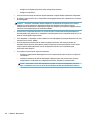 76
76
-
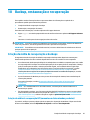 77
77
-
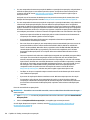 78
78
-
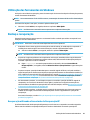 79
79
-
 80
80
-
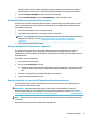 81
81
-
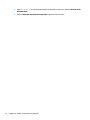 82
82
-
 83
83
-
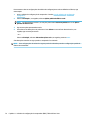 84
84
-
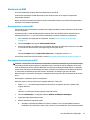 85
85
-
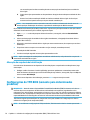 86
86
-
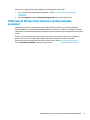 87
87
-
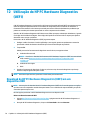 88
88
-
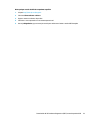 89
89
-
 90
90
-
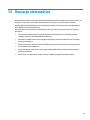 91
91
-
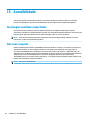 92
92
-
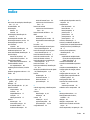 93
93
-
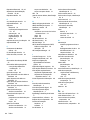 94
94
-
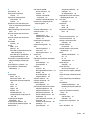 95
95
-
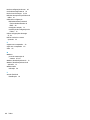 96
96
HP ZBook x2 G4 Base Model Detachable Workstation Guia de usuario
- Tipo
- Guia de usuario
- Este manual também é adequado para
Artigos relacionados
-
HP ZBook 15 G2 Mobile Workstation Guia rápido
-
HP Stream Notebook - 11-d018ns (ENERGY STAR) Guia de usuario
-
HP Pavilion Gaming 15-cx0000 Laptop PC Guia de usuario
-
HP Pro Tablet 10 EE G1 Guia de usuario
-
HP ENVY 17-j100 Leap Motion SE Notebook PC series Guia rápido
-
HP ZBook 15 G5 Base Model Mobile Workstation Guia de usuario
-
HP ZBook Studio G5 Mobile Workstation Guia de usuario
-
HP ZBook 14u G5 Mobile Workstation Guia de usuario
-
HP ZBook 17 G5 Base Model Mobile Workstation Guia de usuario
-
HP Elite x2 1012 G2 Guia de usuario